學術論文寫作奠基個人相關知識、理論與實務之基礎,若要事半功倍,學習和善用學術相關軟體與工具是重要的必備技能,其中大家最常使用和聽聞的應該非「ENDNOTE」莫屬了!
本篇告訴你如何從學術資料庫將文獻匯出到ENDNOTE之外,也提供需要使用EXCEL彙整大量文獻者,該如何將ENDNOTE的文獻依照自己需要的格式輸出。
資料庫匯出ENDNOTE範例:以Web of Science資料庫為例,搜尋近5年有關burnout關鍵字的主題。
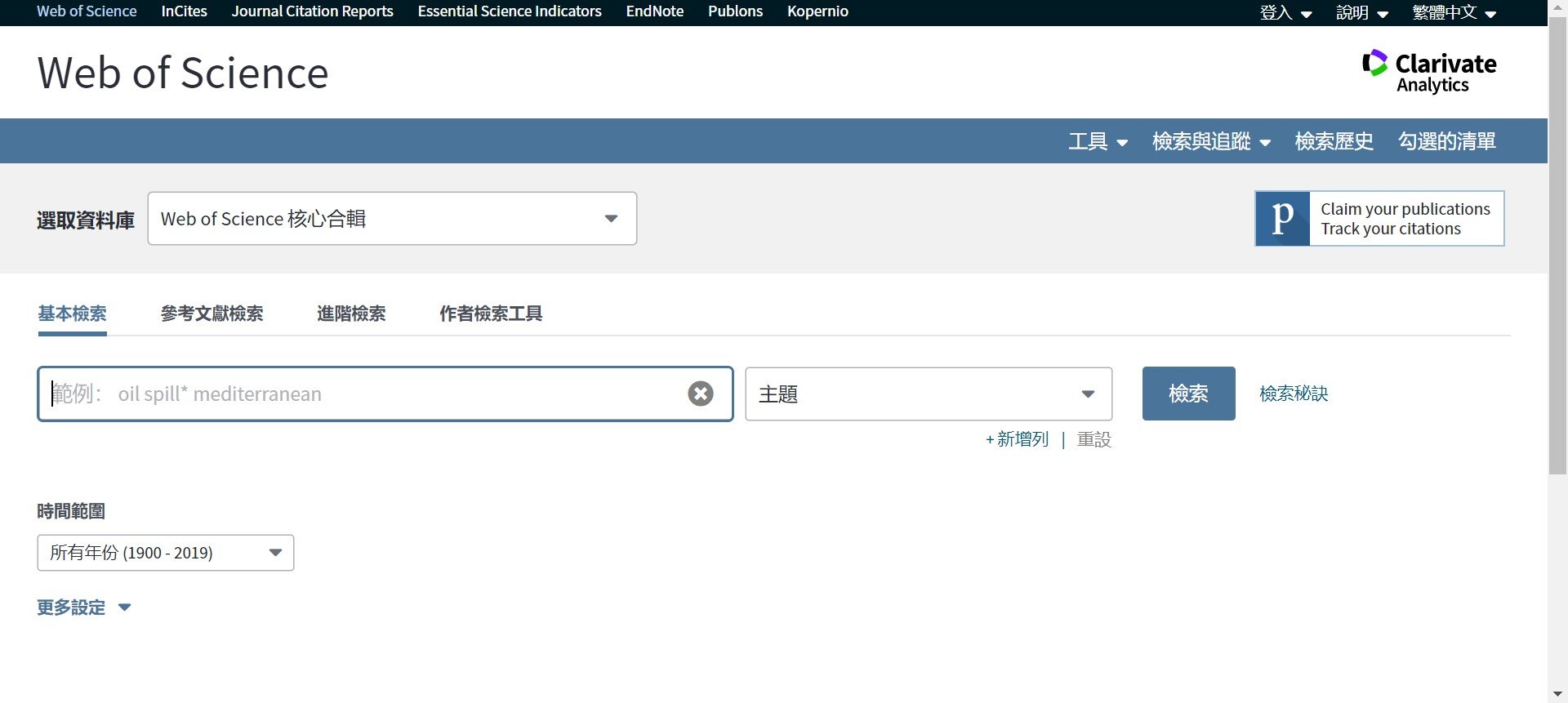
Step 1:輸入關鍵字
Step 2:選擇「主題」
備註:此部分可能會受到關鍵字而改變選項,例如若關鍵字為某一本期刊名,此部分則需要選擇「出版品名稱」
Step 3:確認搜尋文獻出版的時間
備註:有些主題的文獻較多,建議需要限縮出版時間。
Step 4:按下「檢索」即可
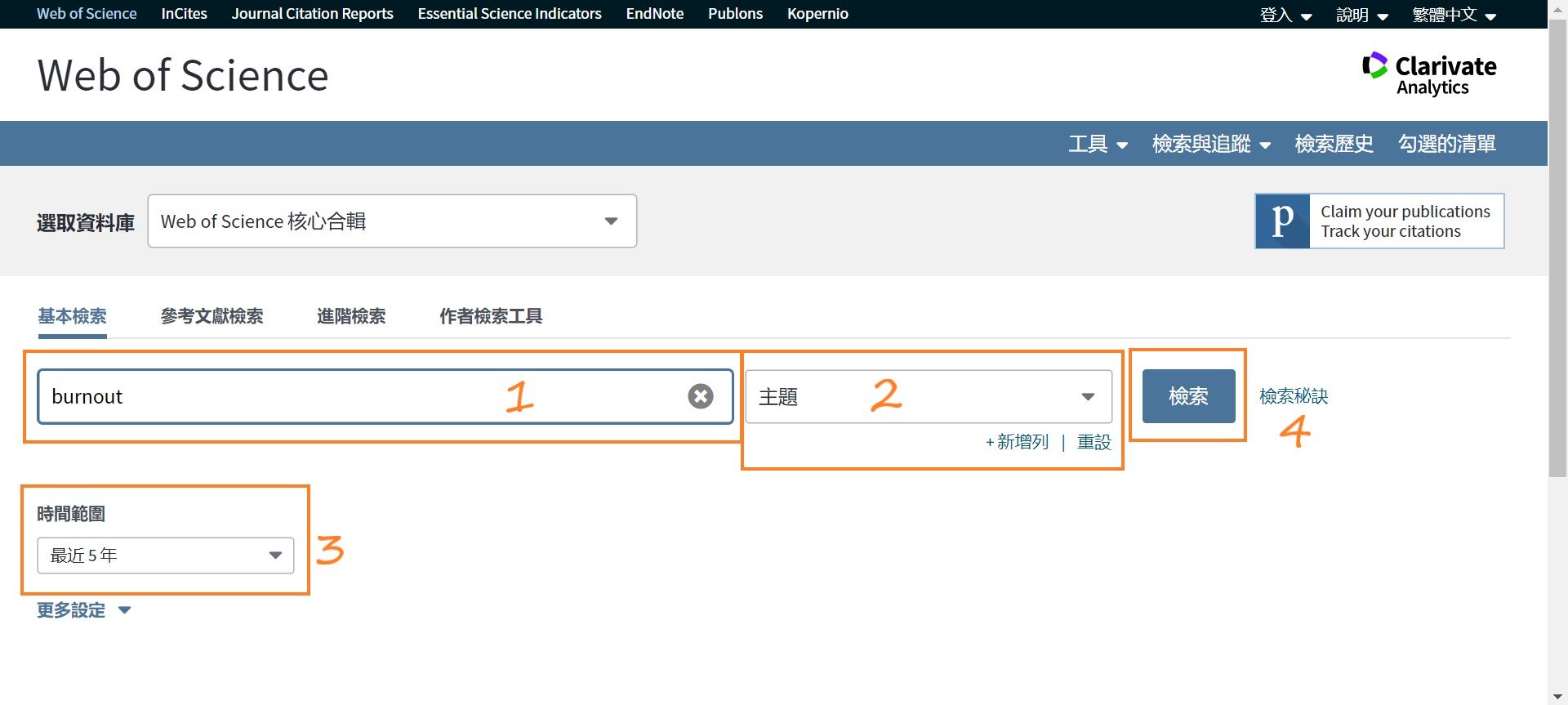
Step 5:依照上述的標準搜尋出來的文獻篇數共計有6079篇
Step 6:勾選出你需要的文獻,可單篇選擇或直接勾選「選取頁面」
Step 7:按下匯出(ENDNOTE)

Step 8:選擇EndNote桌面板
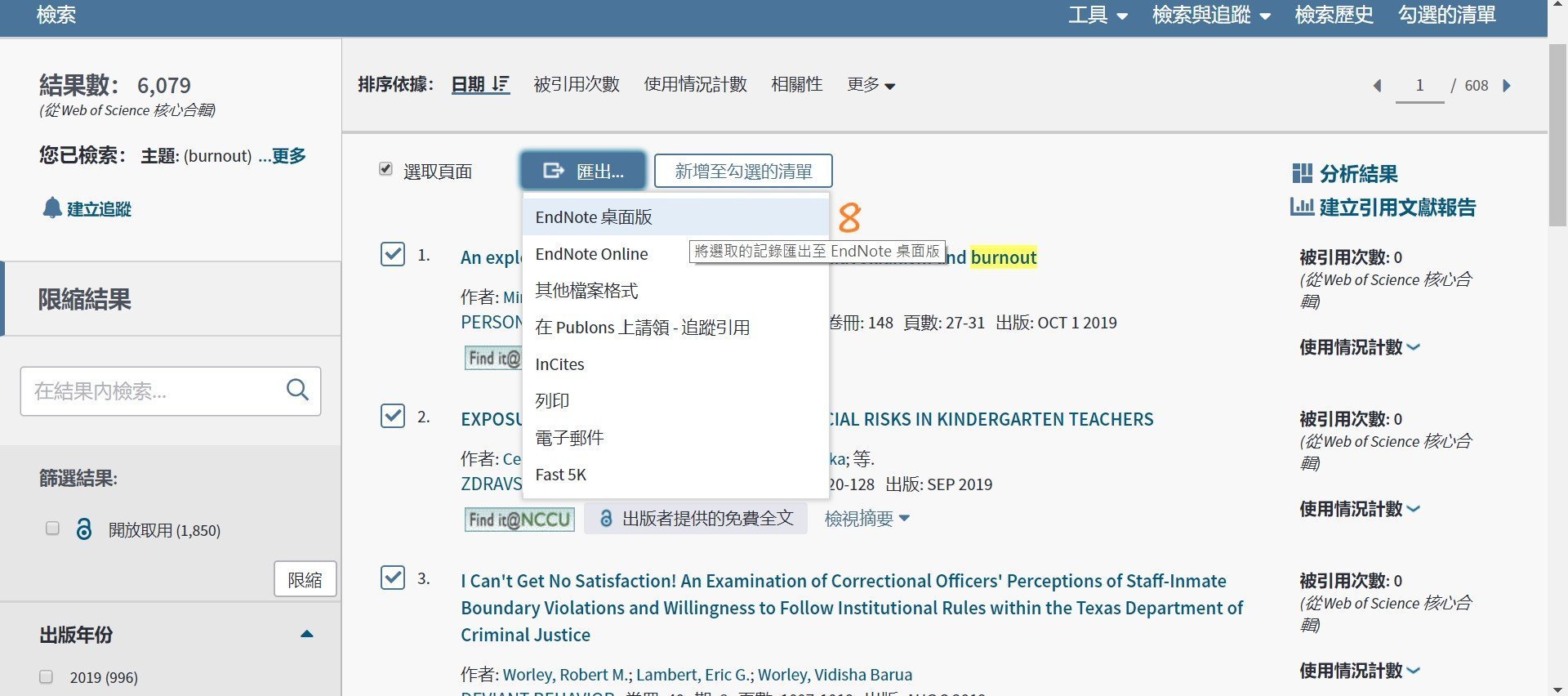
Step 9:在「記錄內容」之部分選擇「作者、標題、來源、摘要」
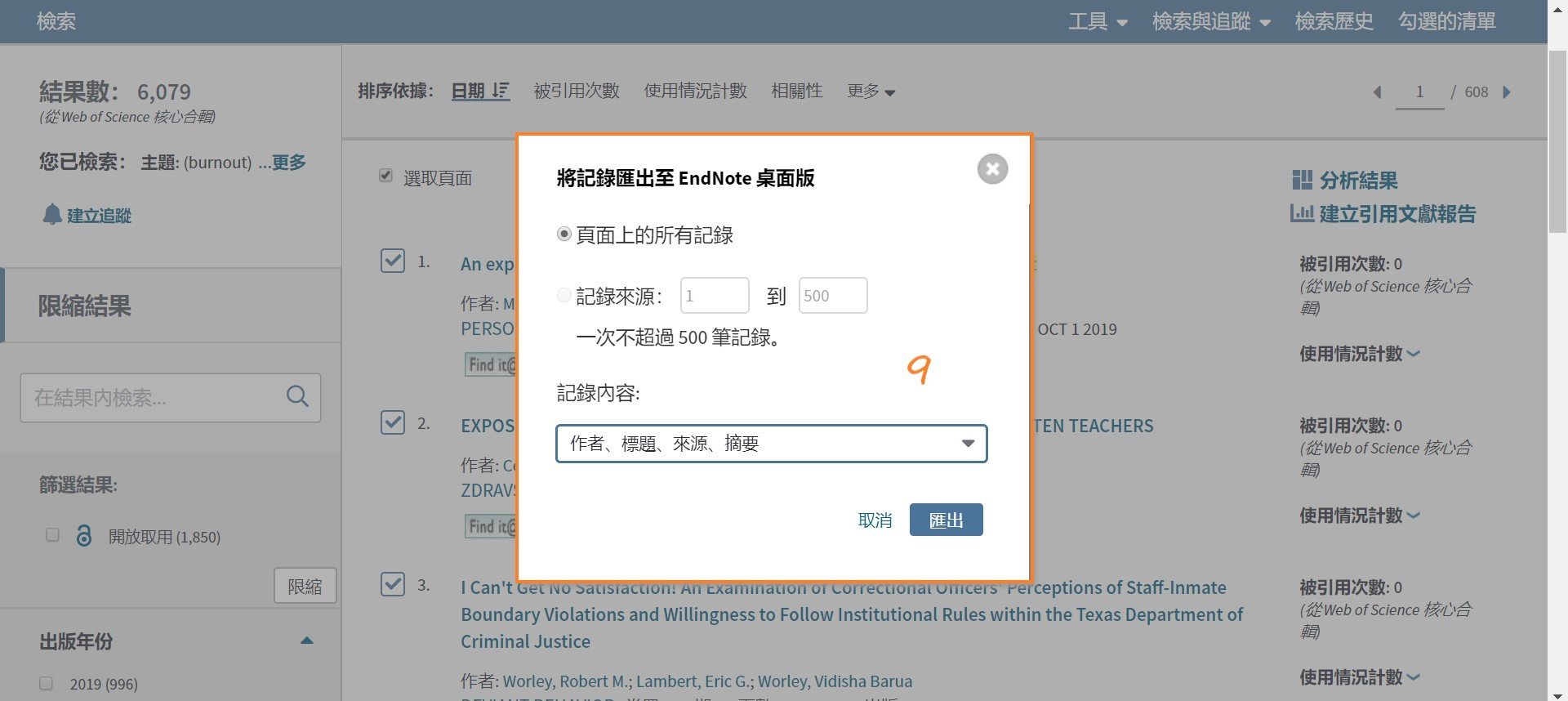
Step 10:確認好上述的步驟都沒有問題,即可選擇匯出
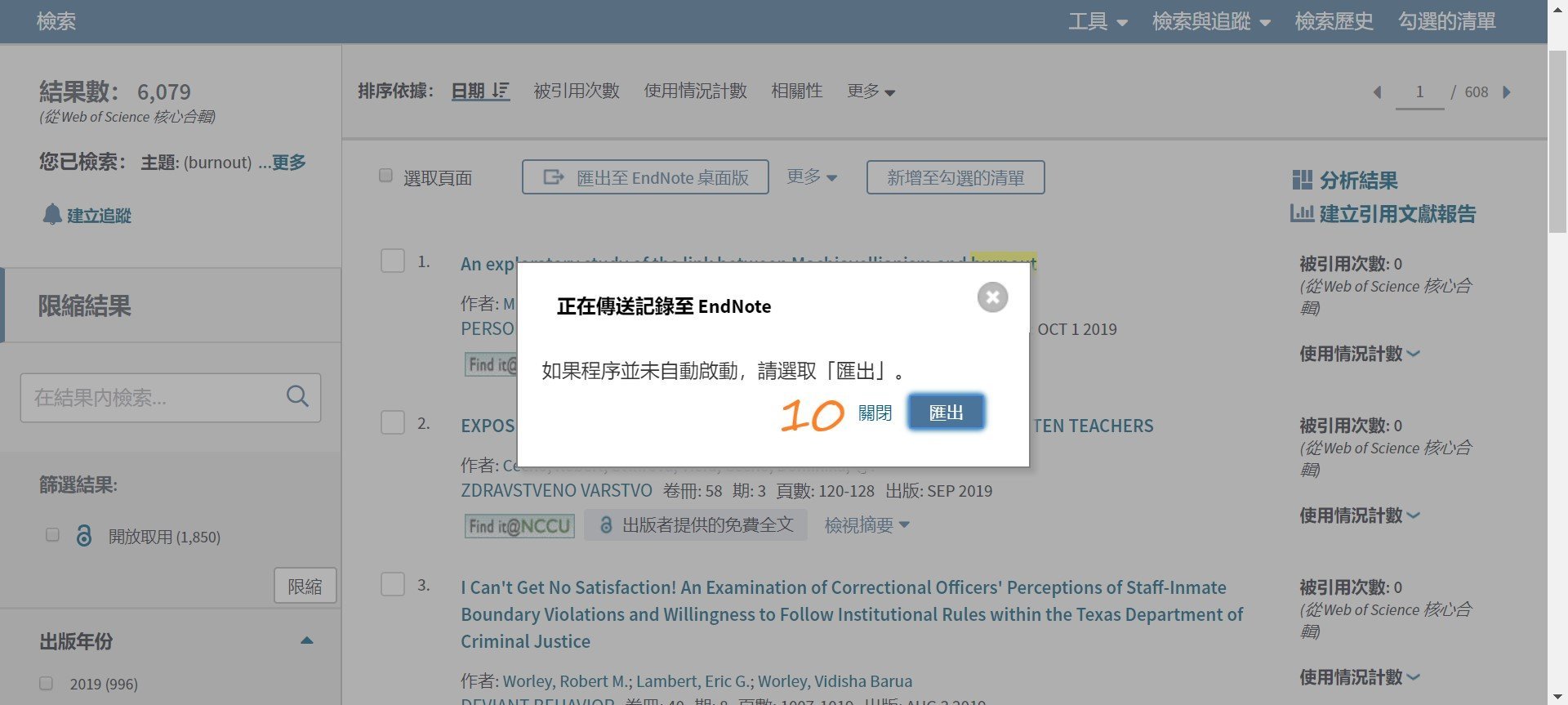
Step 11:請將匯出的ENDNOTE檔案開啟,並請依照此步驟點選Edit→Output Style→New Style
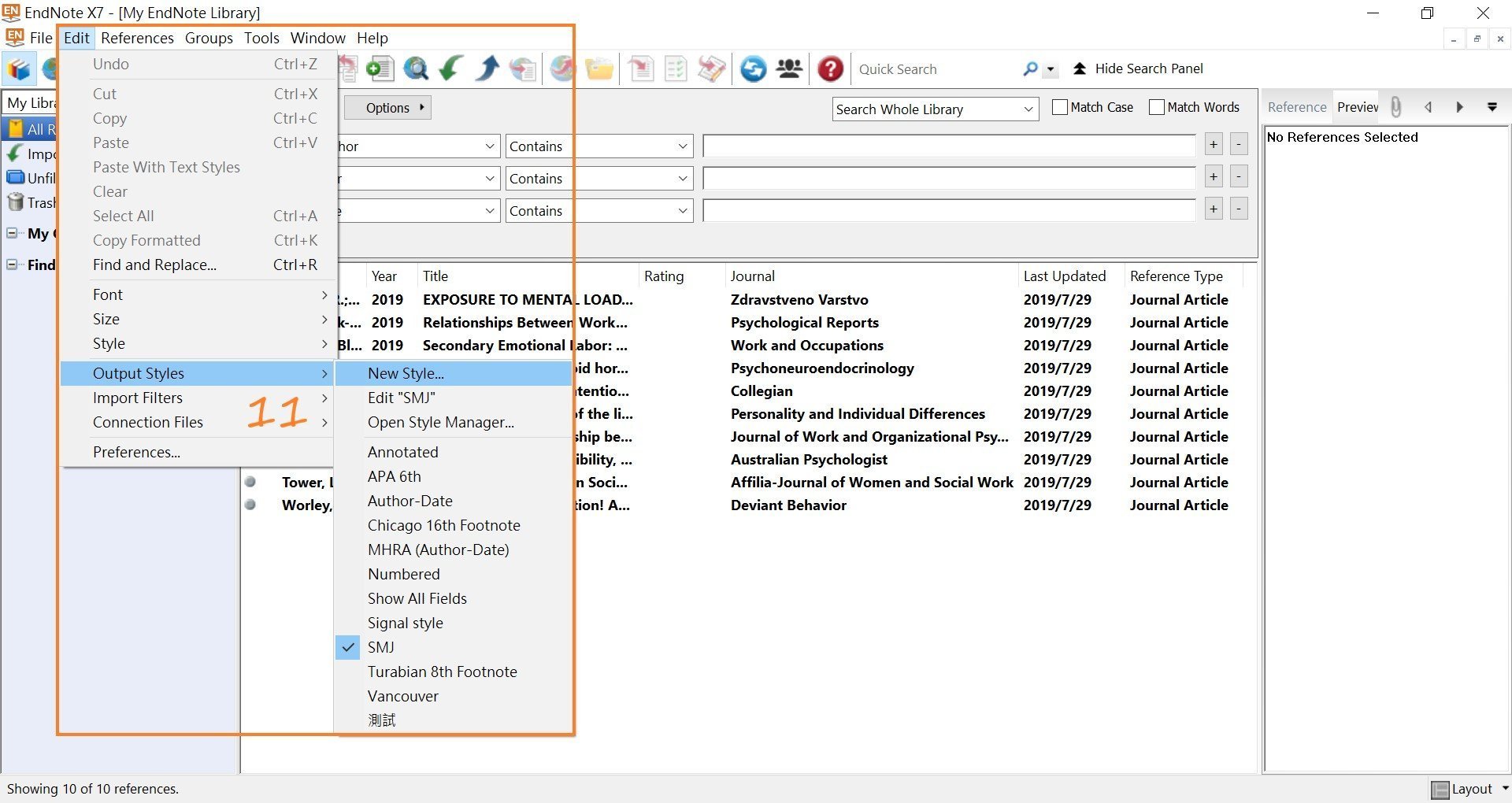
Step 12:點選Bibliography的「Templates」
Step 13:接著點選右邊的Insert Field後會出現一長欄的選項,此處可依據個人的輸出的需求做調整,需要特別注意的地方為每個項目之間需要點選「Tab」做為區隔。
Step 14:會出現你選擇的格式項目。
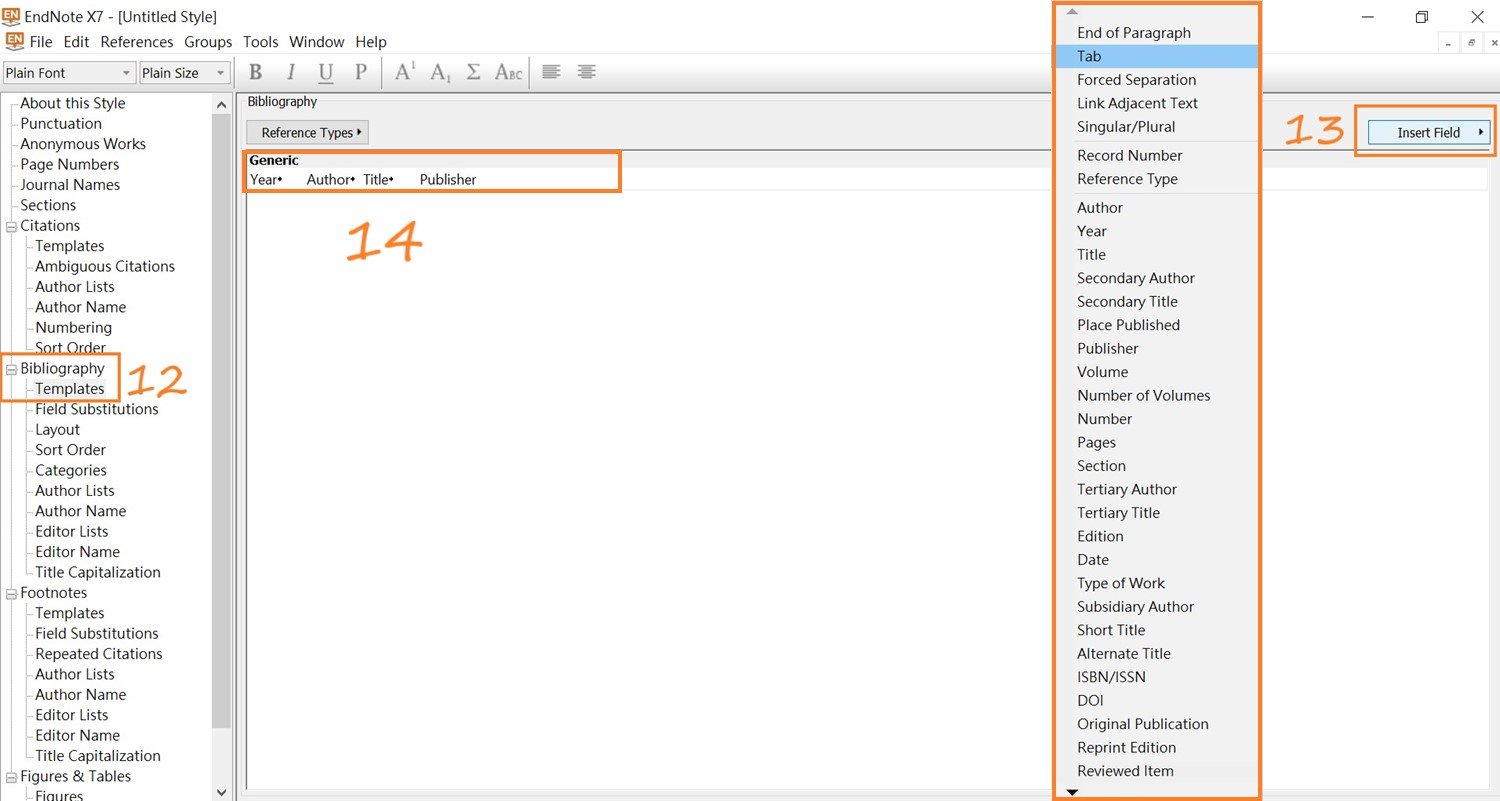
Step 15:下一步則可以儲存此輸出版本的格式,並加以命名。
備註:請記得你的命名,之後會需要在輸出格式時,需要將此版本叫出來。
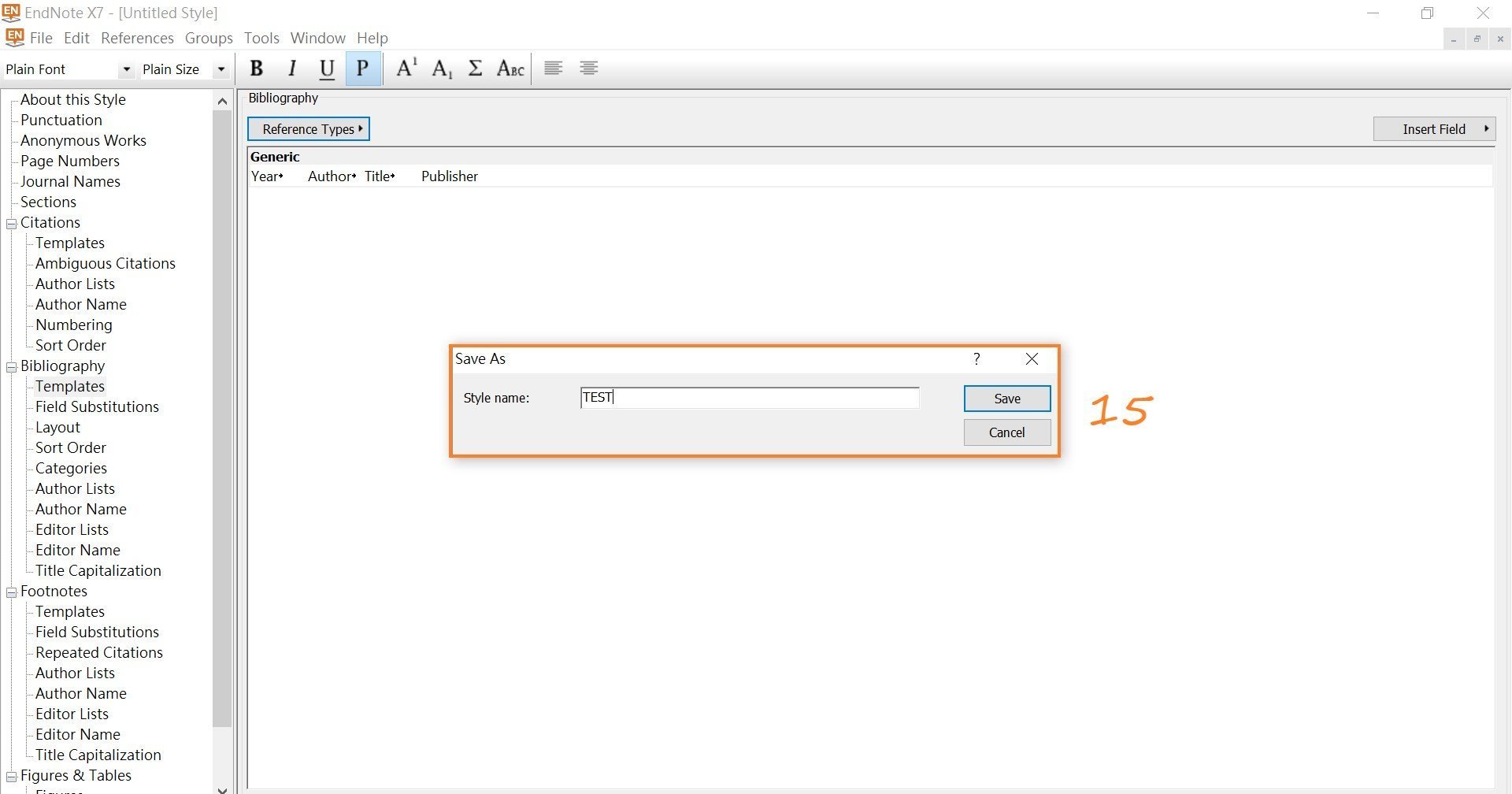
Step 16:儲存完版本格式後,點選File的「Export」。
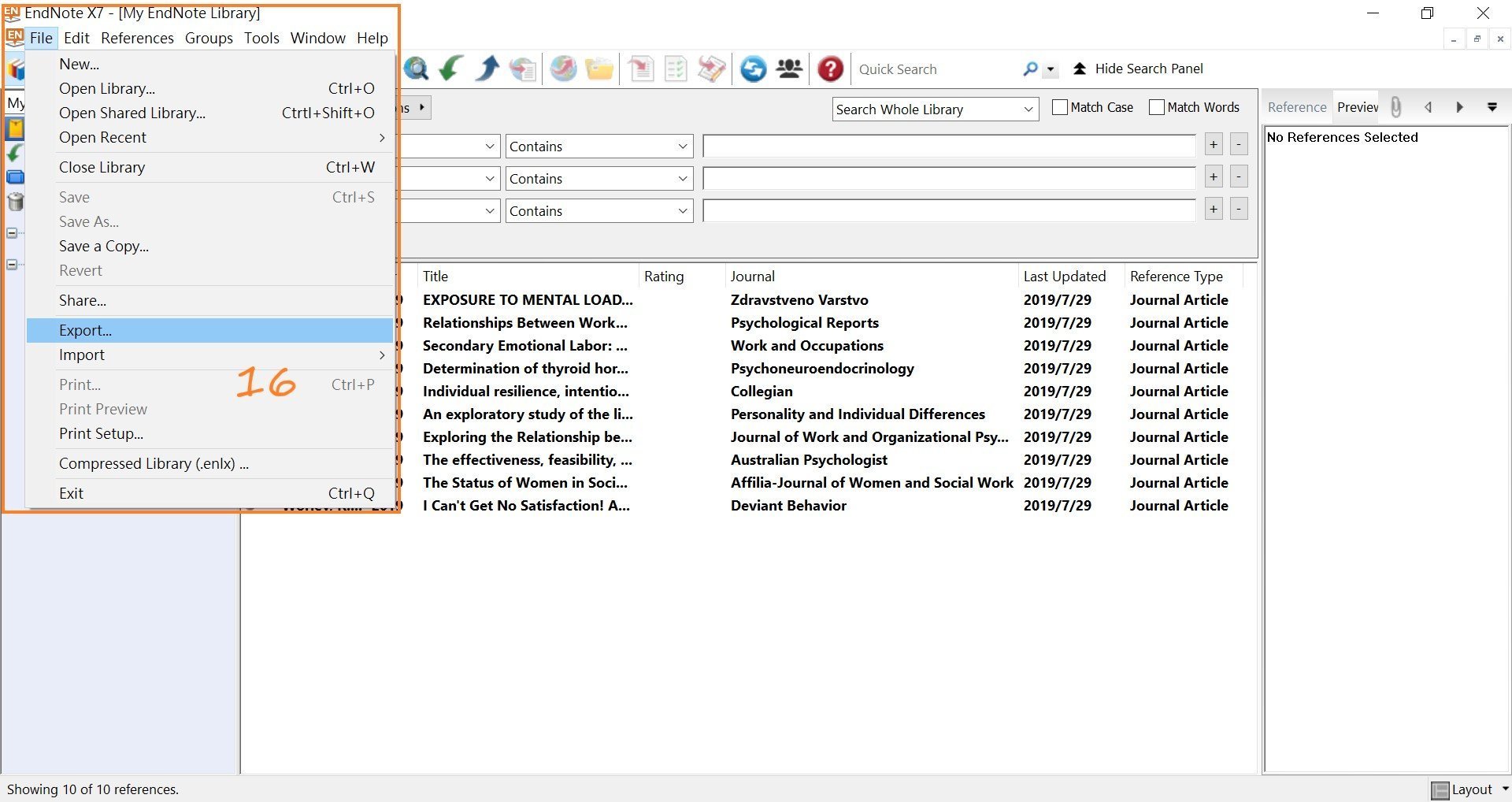
Step 17:選擇儲存檔案的位置,並請在「output style」中選擇命名的格式版本。
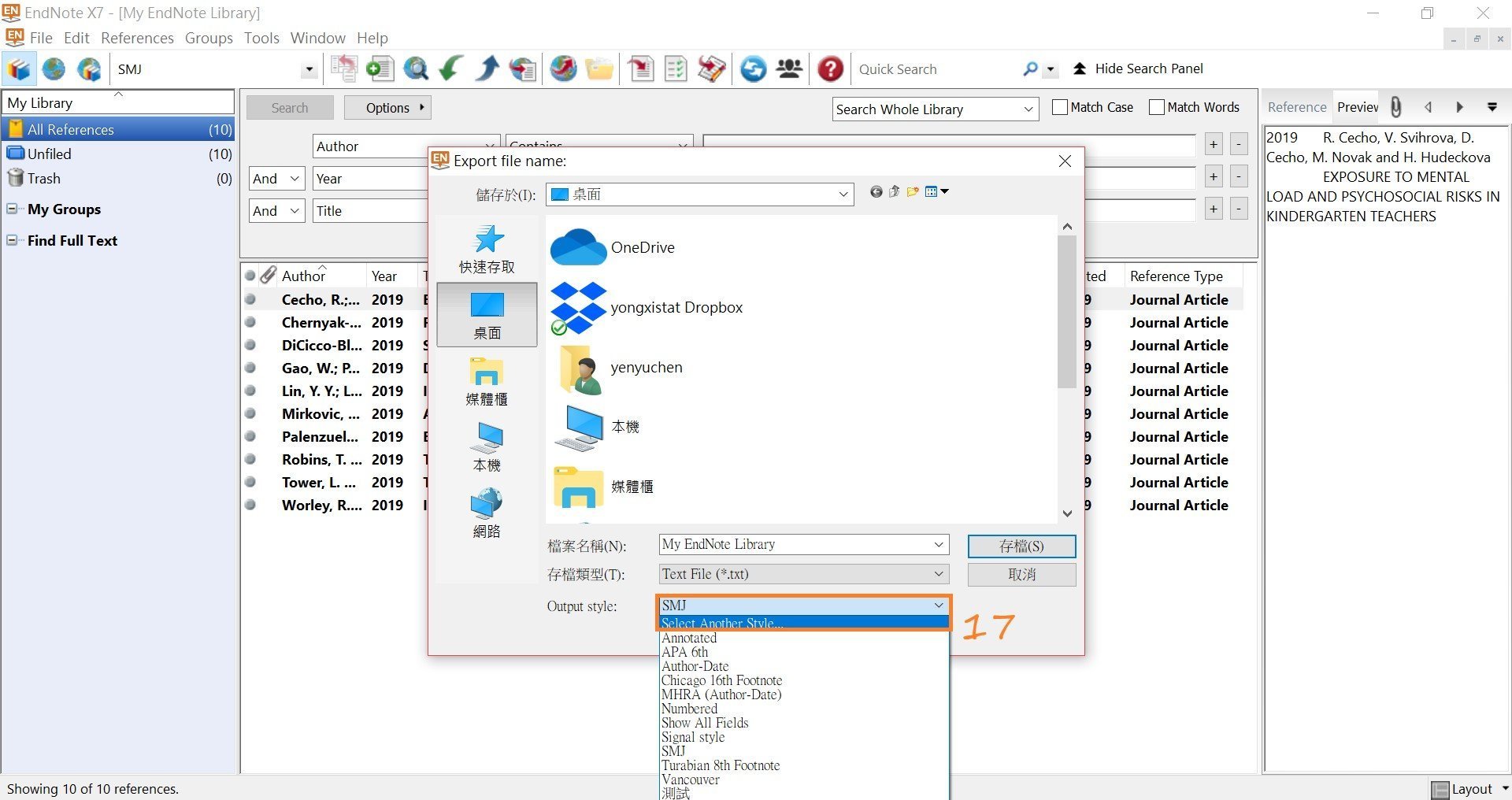
Step 18:此次範例將格式命名為test,所以需選擇test。
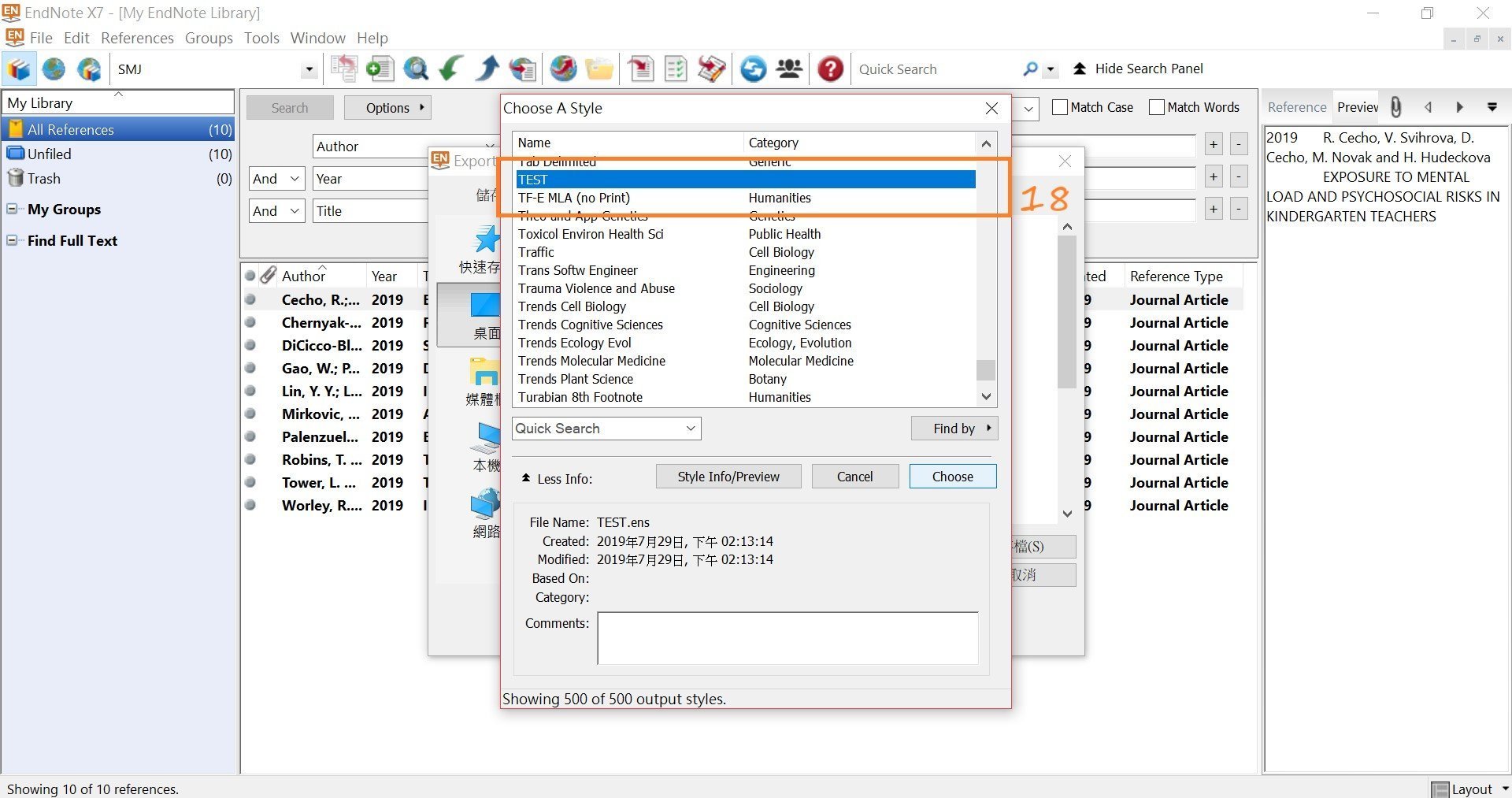
Step 19-22:上述步驟都完全後,請先開啟excel檔案,選擇開啟舊檔,點選「所有檔案」,點選剛才儲存的檔案,開啟檔案後,連續按兩個下一步,再按下完成,即完成EndNote的Excel匯出。
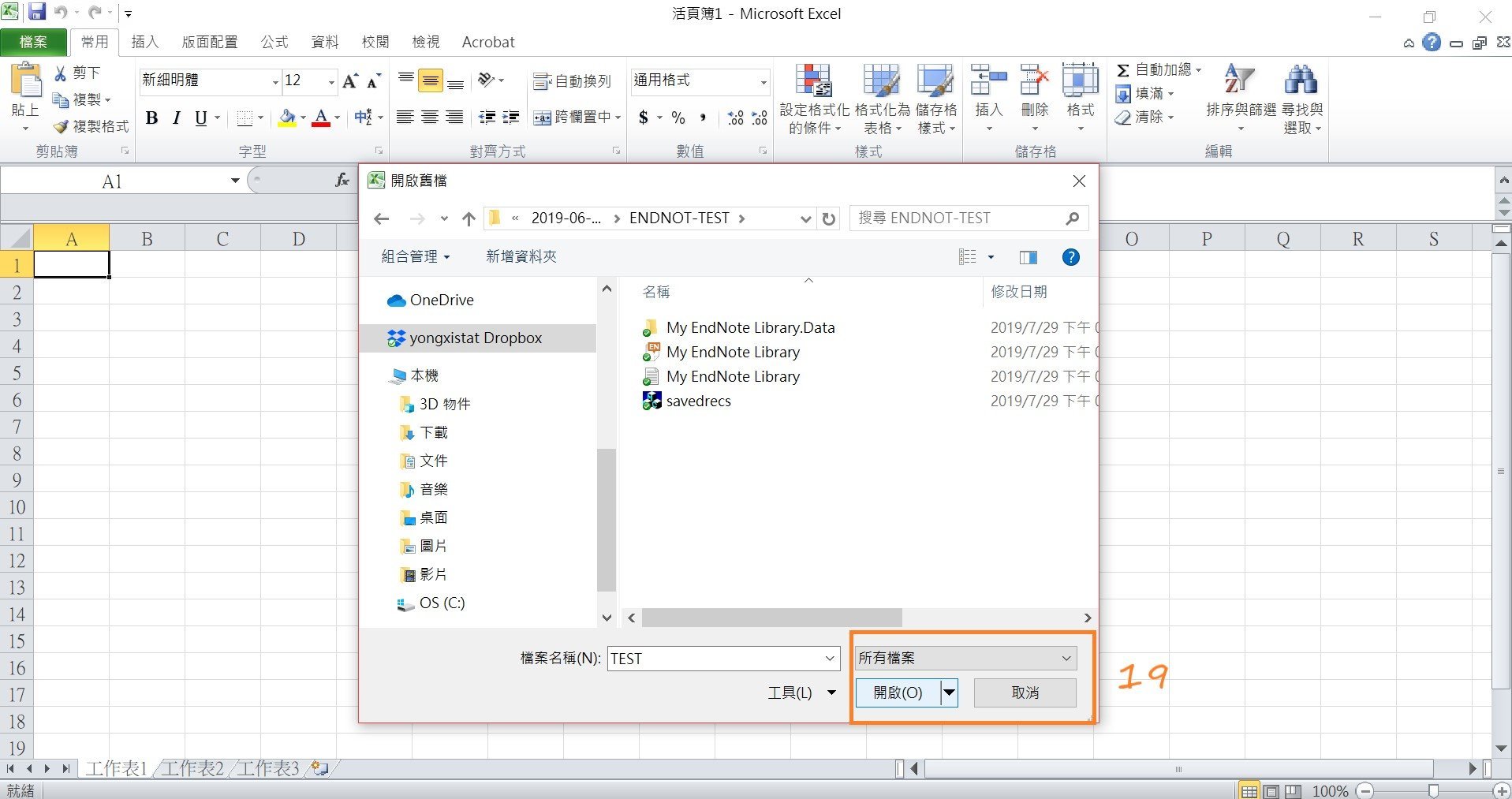
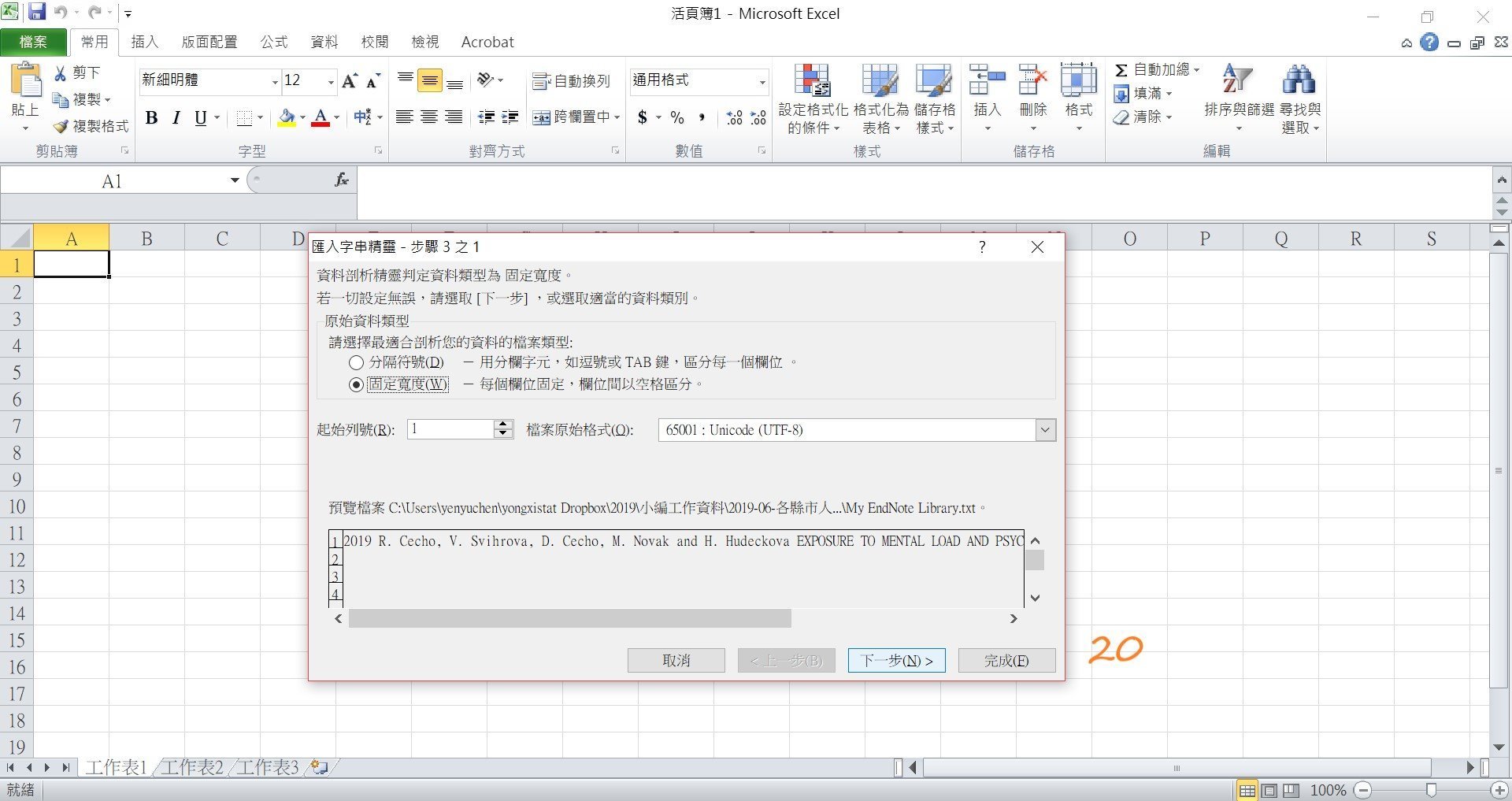

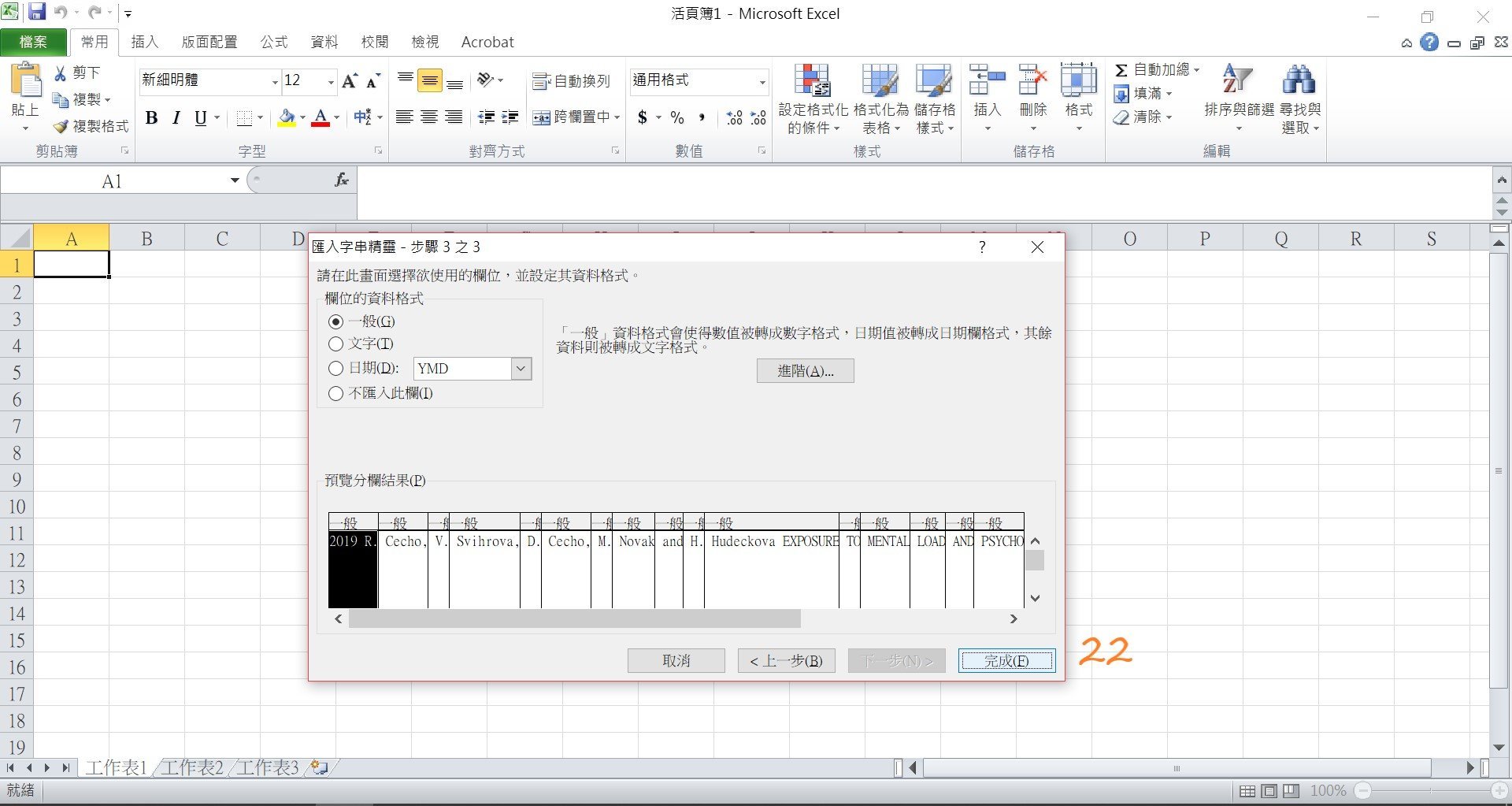

ENDNOTE的資料庫匯出,你學起來了嗎?


封面圖-500x383.png)


